Win10 计算器打不开闪退的解决方法
发布时间:2017-04-06 21:25:31 浏览数:
Win10系统中的计算器是很多朋友经常使用的,而现在计算器也变成了应用!一些朋友反馈Win10计算器打不开闪退的情况该如何解决呢?下面小编讲解一下解决方法。

一、查看别的应用是否也闪退
如果是的话那么可能是服务未开启导致的:

一、查看别的应用是否也闪退
如果是的话那么可能是服务未开启导致的:
1、在Win10下按下WIN+X然后选择“运行”,并输入 Services.msc 确定;
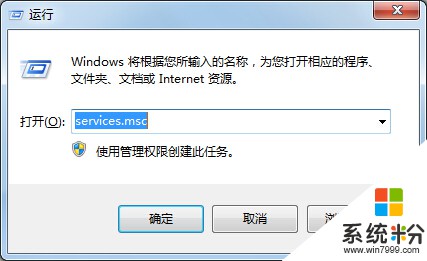
2、在本地服务中找到Windows License Manager Service服务,如果发现该服务未启动,右键单击选择“启动”即可。如下图所示:
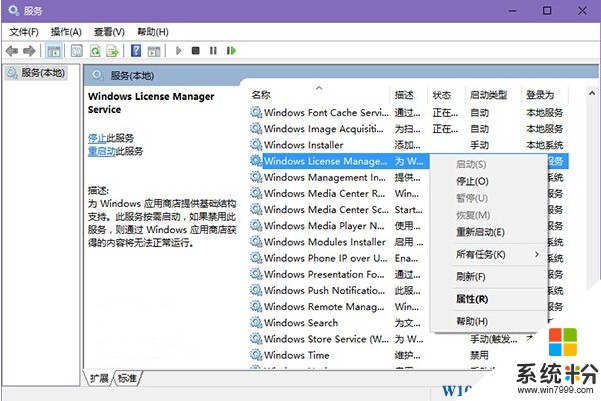
3、当然还有 为了确保该服务能够自动启动,你可以在属性中将其启动类型更改为“自动”,如下图所示:
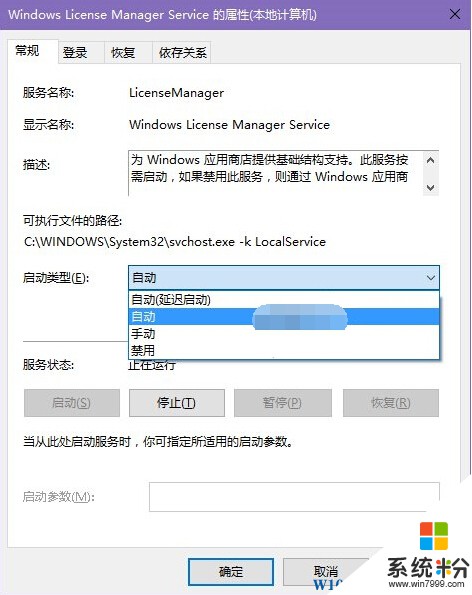
二、重置所有Win10应用
1、在Cortana搜索栏输入PowerShell后,在第一项点击右键,选择“以管理员身份运行”,如下图
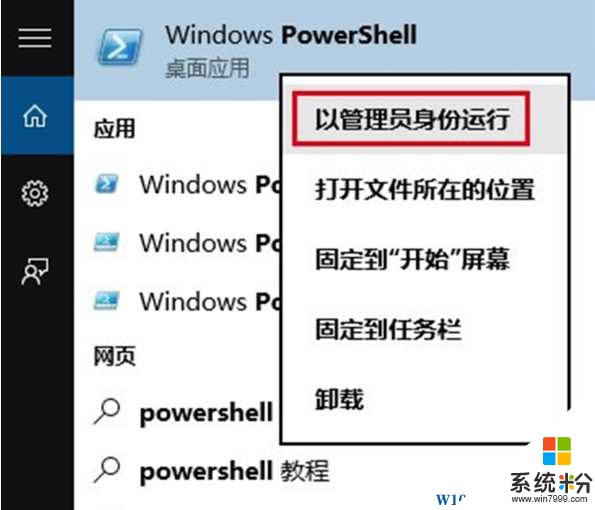
2、在PowerShell中输入以下命令后回车(可直接复制粘贴):
Get-AppxPackage -AllUsers| Foreach {Add-AppxPackage
-DisableDevelopmentMode -Register "$($_.InstallLocation)\AppXManifest.xml"}
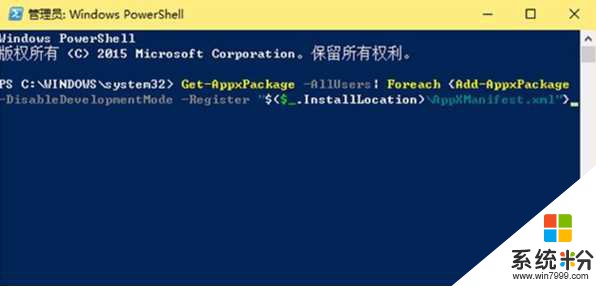
3、等待命令执行完毕
一般情况下,此时重新安装的应用就可以使用了,如果发现某些个别应用无法正常使用,请尝试重启电脑。现在Win10中的应用应该全部恢复了初始状态,之前使用中造成的各种问题应该也都得到了解决。
除了以上方法之外 大家还可以尝试 重置Win10系统 或卸载 计算器应用后重装 Win10彻底卸载自带应用PowerShell命令图文教程